如何删除计算机多系统中不需要了的系统?
1、删除计算机多系统中不需要了的系统的方法
第一步:删除开机时进入系统桌面的系统选择项
方法一:
步骤:
左键点击:EasyBCD.exe软件,打开EasyBCD 2.2个人版窗口;

2、我们在EasyBCD的工具箱下,左键点击:编辑引导菜单;
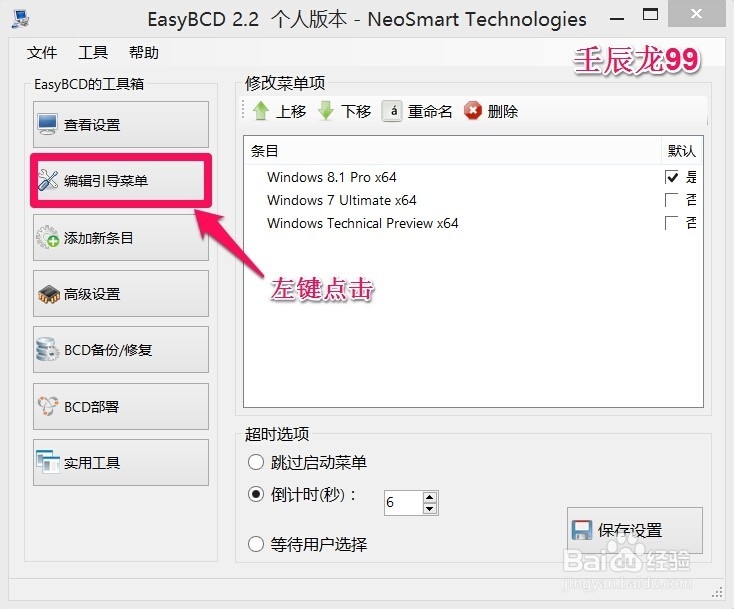
3、在编辑引导菜单对应的右侧窗口,左键点击:Windows7...X64,再点击:删除;

4、在确认删除窗口,我们点击:是(Y);
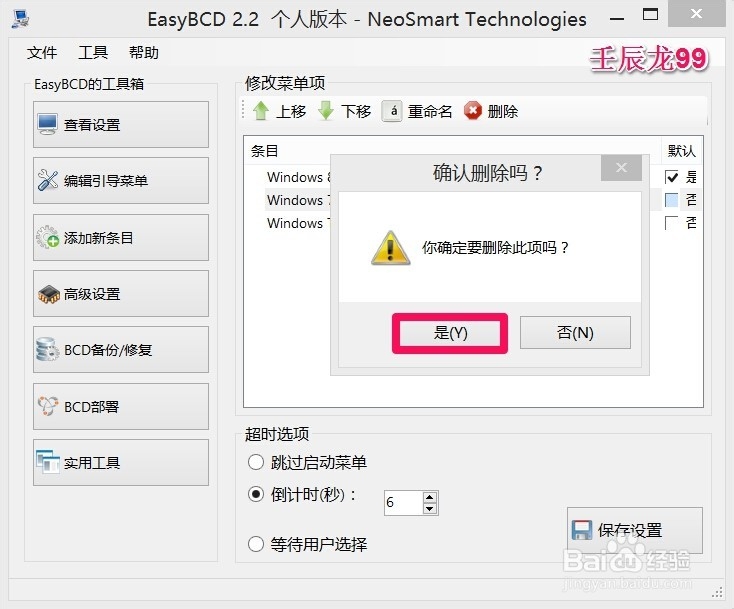
5、确认删除Windows7系统的开机引导后,在编辑引导菜单栏中,Windows7系统的引导菜单已经消失,我们点击:保存设置,退出。
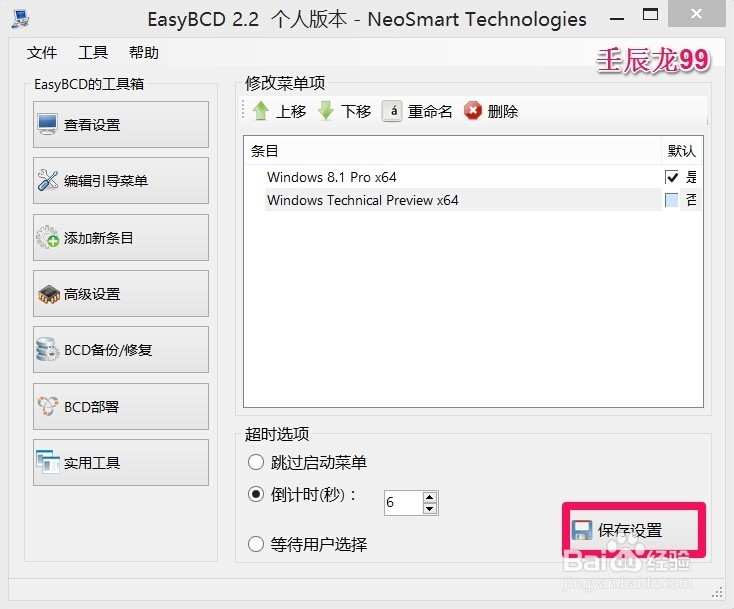
6、方法二:
步骤:
开始 - 运行(输入msconfig)确定或者回车,打开系统设置;
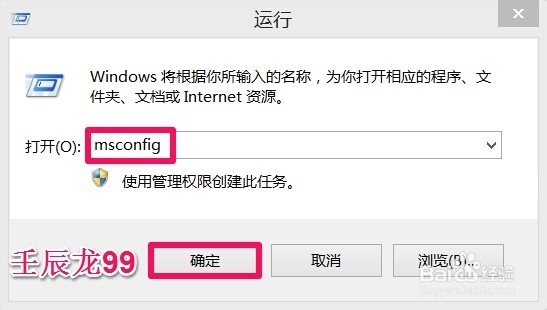
7、在系统设置窗口,我们点击:引导,在引导标签下,左键点击Windows7 - 删除 - 确定。

8、第二步:格式化安装Windows7系统的磁盘
步骤:
打开桌面计算机,右键点击Win7系统磁盘,在右键菜单中左键点击:格式化;
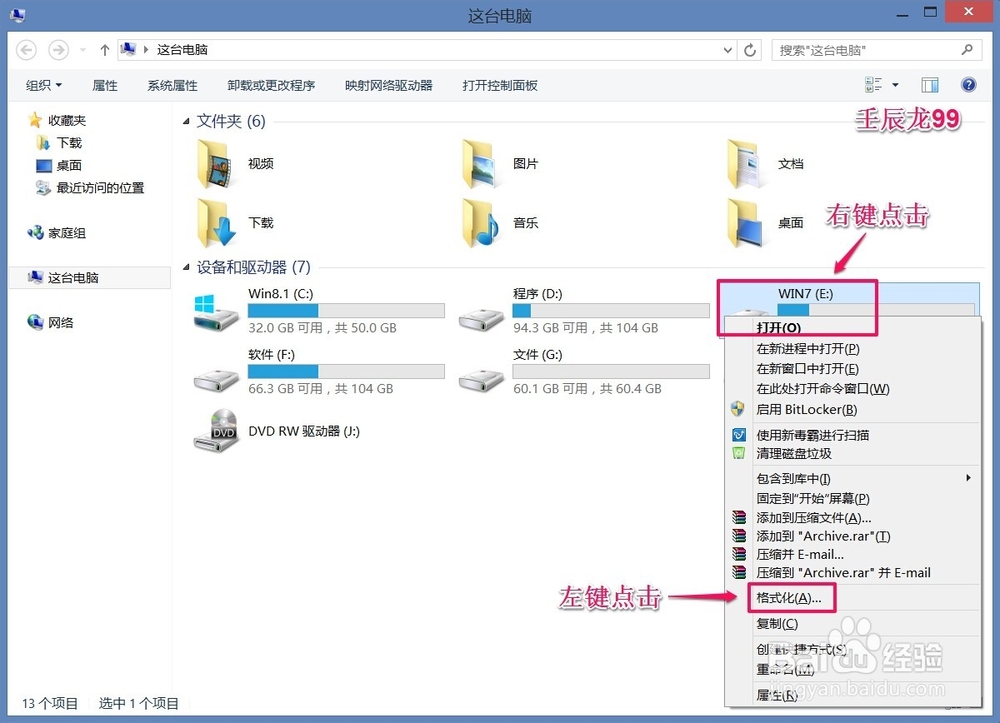
9、在弹出的格式化WIN7(E:)窗口,点击:开始(S);

10、在格式化WIN7(E:)警告窗口,点击:确定;

11、格式化完毕,点击:确定。
至此,Windows7系统删除完成。

12、上述即:删除计算机多系统中不需要了的系统的方法,供有需要的朋友们参考和使用。
声明:本网站引用、摘录或转载内容仅供网站访问者交流或参考,不代表本站立场,如存在版权或非法内容,请联系站长删除,联系邮箱:site.kefu@qq.com。
阅读量:155
阅读量:85
阅读量:88
阅读量:182
阅读量:192